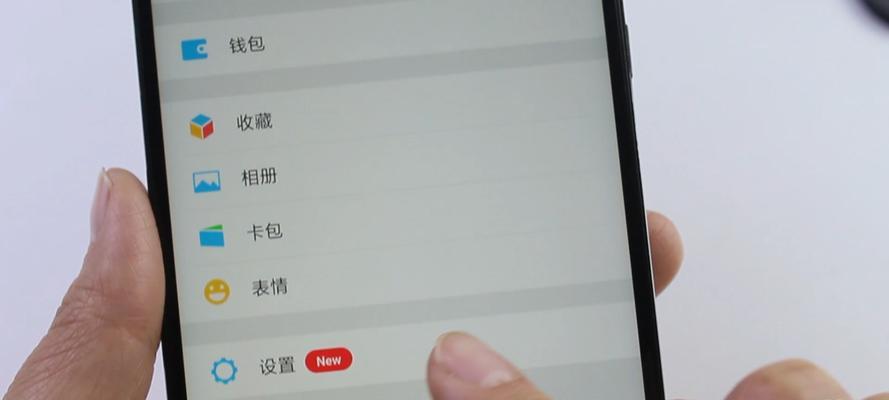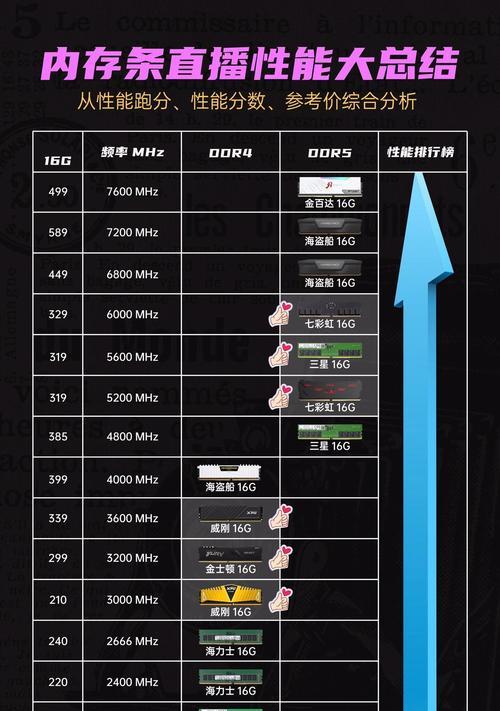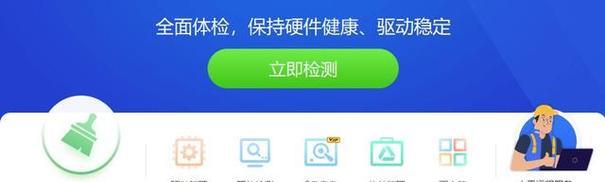一、
提到升级电脑性能,很多人首先想到的是更换更强大的处理器或者增加固态硬盘。然而,在内存上做文章也是提升电脑运行速度的一个重要途径。内存,通常也被称为RAM(随机存取存储器),是电脑用来处理数据和指令的临时存储区域。怎么插台式电脑内存卡?台式电脑内存卡如何安装呢?让我们一步步细致探讨。

二、选购合适的内存卡
在开始安装前,我们需要选购与现有系统兼容的内存卡。选购内存卡时要特别注意以下几个关键点:
1.内存类型:目前常见的内存类型有DDR3、DDR4,而DDR5已经开始出现在市场上。请确认你的主板支持的内存类型。
2.内存容量:根据个人使用需求,内存容量可选择4GB、8GB、16GB甚至更大。
3.内存频率:内存的运行速度以MHz为单位,选择与主板支持频率相匹配的内存条。
4.内存时序:时序越低越好,意味着内存响应速度越快,但时序和频率往往成反比。
5.品牌和兼容性:购买品牌内存可以确保质量和售后服务,同时需考虑与主板的兼容性。

三、关闭电脑电源和拆卸机箱
确保在安全的环境下进行操作:
1.关闭电脑电源,并拔掉电源线。
2.如果需要的话,先将电脑平放在防静电垫上。
3.拆卸机箱的侧板,以方便后续操作。注意保留螺丝等配件。

四、打开内存卡插槽
找到主板上的内存卡插槽,一般会有两条或更多插槽,颜色通常不同,表示双通道或四通道支持。插槽两边有白色的夹子或者杠杆。这一步关键在于确保您要安装内存的位置周围没有任何妨碍安装的部件。
五、安装内存卡步骤
1.准备安装内存卡:将内存卡从包装中取出,确保手部干净干燥,避免静电损伤内存条。
2.识别内存卡方向:内存卡两边会不对称,有一边有缺口对应主板插槽上的凸起,以便正确插入。
3.打开内存卡插槽挡板:双手轻轻按下两边的白色夹子或杠杆,使其向外打开,直到夹子完全锁定在打开位置。
4.插入内存卡:确保内存卡缺口与主板上的凸起对齐,然后将内存卡均匀插入插槽中。插入时可能会需要一些力量,但不应强制插入,以免损坏内存条或主板。
5.锁定内存卡:内存卡完全插入后,两边的夹子会自动锁定内存卡。如果夹子没有归位,请确保内存卡已正确插入。
六、确认安装无误
1.检查安装情况:确认内存卡两侧夹子已锁紧,内存卡完全插入且没有松动。
2.重新安装侧板和电源:检查无误后,可将机箱侧板复位并紧固螺丝,重新连接电源。
3.启动电脑:开启电脑,进入BIOS检查内存是否被正确识别。如果电脑能正常启动并显示内存容量,则说明安装成功。
七、常见问题与故障排除
在安装内存过程中可能会遇到一些问题,比如内存卡不兼容、安装不正确、接触不良等。这里提供一些故障排除的建议:
1.内存卡不兼容:确认内存卡型号是否与主板支持列表相匹配。
2.安装不正确:检查内存卡缺口是否与主板插槽凸起对齐,并确认内存卡已完全插入。
3.接触不良:关闭电脑电源,取出内存卡用橡皮擦清洁金手指部分,再重新安装。
八、额外提示
1.升级内存前备份数据:安装新内存条前,建议先备份重要数据,以防在操作过程中出现意外。
2.静电防护:操作前请触摸接地金属以释放静电,或佩戴防静电手环。
3.定期清理:电脑内灰尘可能导致硬件散热不良或接触不良,升级内存后可借机清理内部灰尘。
九、结语
升级台式电脑内存卡是一个既简单又高效的方法来提升系统性能。遵循上述的步骤,从选购合适的产品开始,到细致的安装过程,再通过故障排除解决可能遇到的问题,您就能顺利完成内存升级。这不仅是一个技术操作,更是一种让老旧电脑焕发新生的方式。希望本篇文章能为您插台式电脑内存卡的旅程提供详实的指导和帮助。